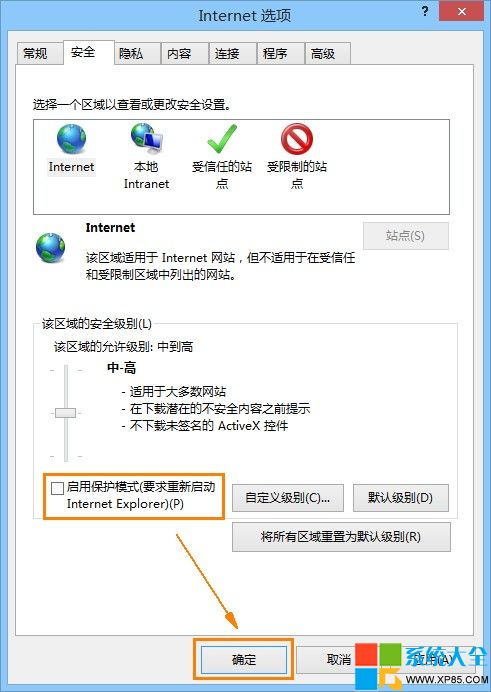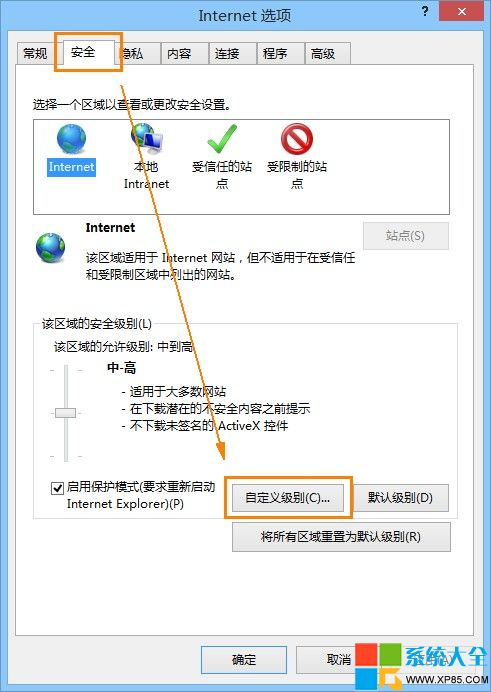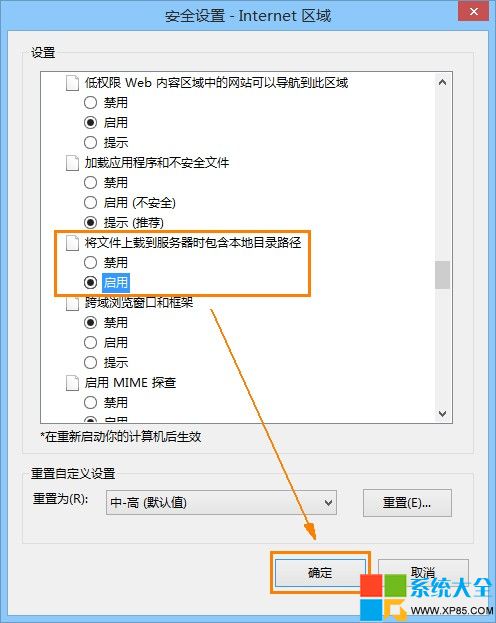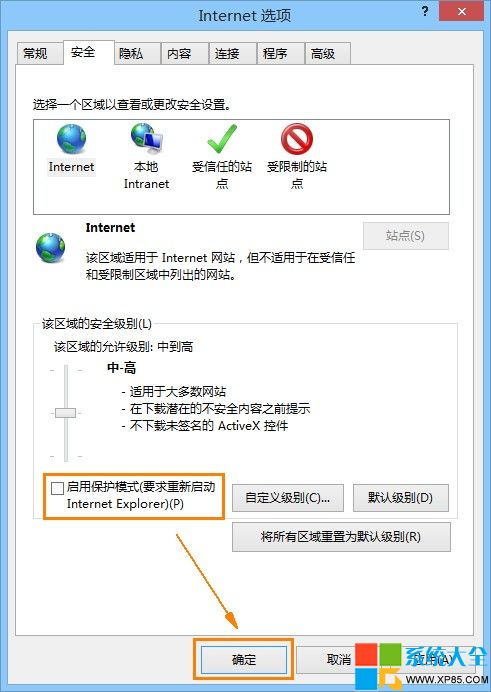在Win8.1系統中IE浏覽器已然更新到了IE11版本。當我們在使用QQ空間時,安裝完需要的控件之後,發現在上傳圖片的時候會遇到無法正常上傳的問題,要麼上傳不了,要麼出現格式錯誤,是怎麼回事呢?下面系統之家小編就為大家介紹一下如何解決IE11浏覽器QQ空間無法上傳圖片。
IE11浏覽器官方下載
1.首先打開IE11浏覽器,在右上角點擊“設置”,選擇“Internet 選項”,如下圖;
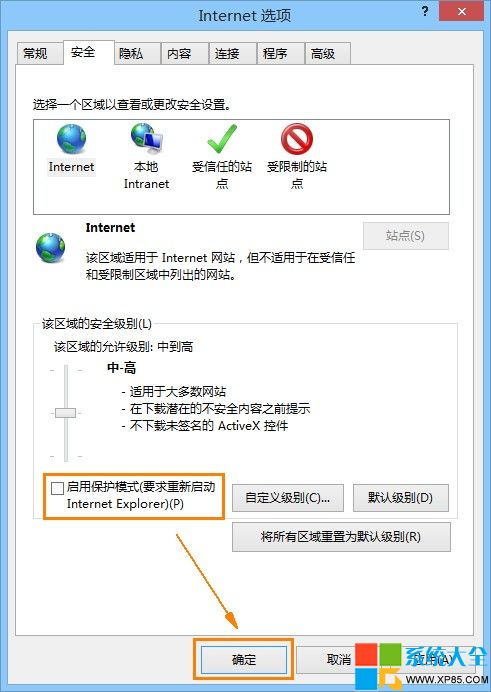
2.進入“安全”標簽,點擊“自定義級別”,然後在彈出的“安全設置”中找到“將文件上載到服務時包含本地目錄路徑”項,啟用;
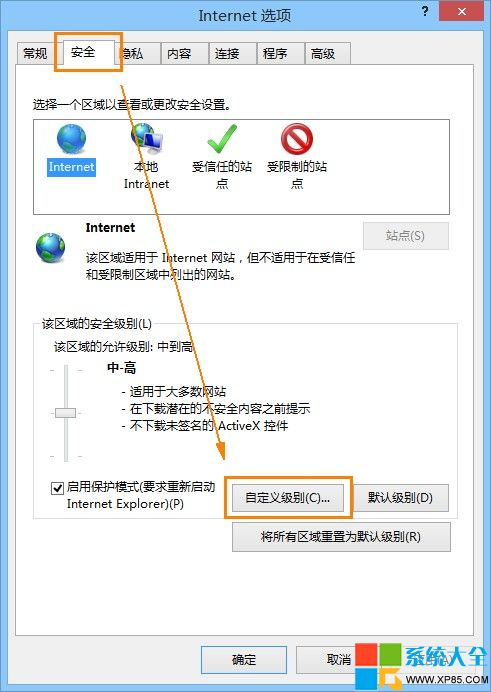
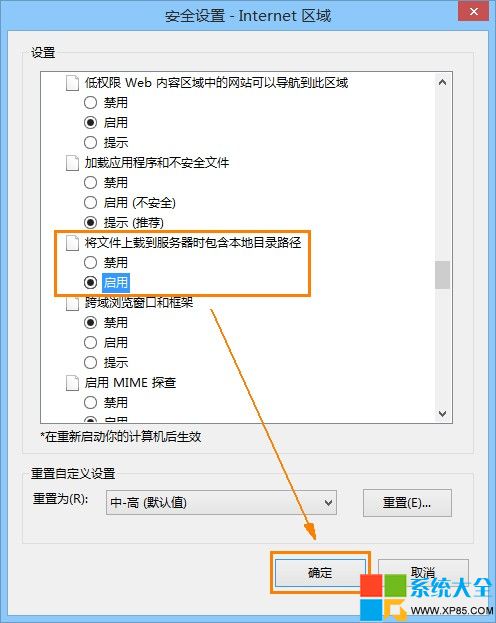
3.確定後返回“Internet選項”取消“啟用保護模式”勾選,確定退出。
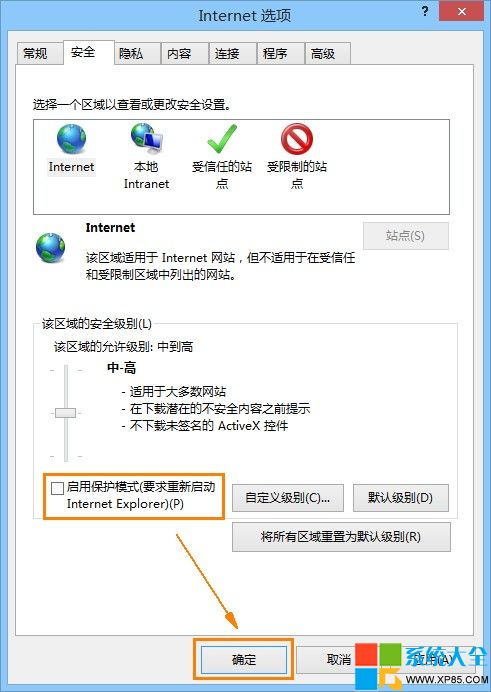
重啟浏覽器後,再次進入QQ空間(需要上傳的其它網站)上傳相片就沒有問題了,注意彈出啟用保護模式提示時不要點確定就可以了。